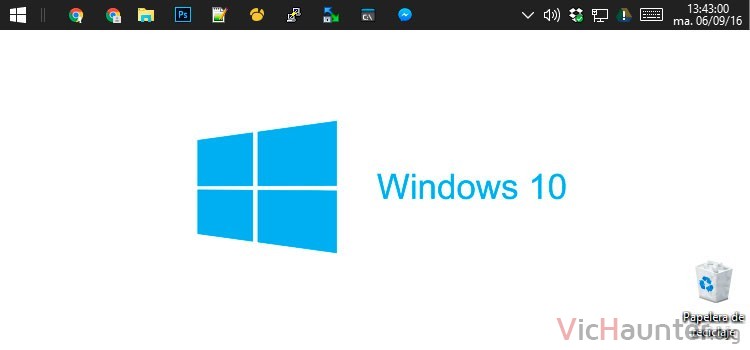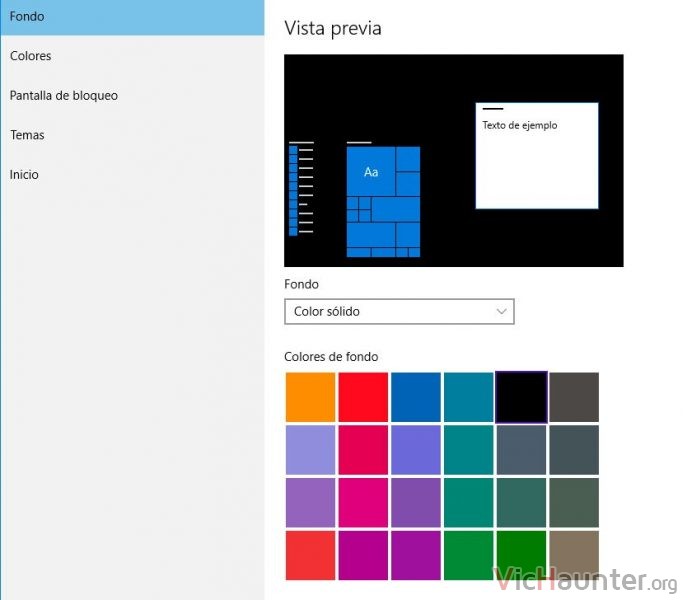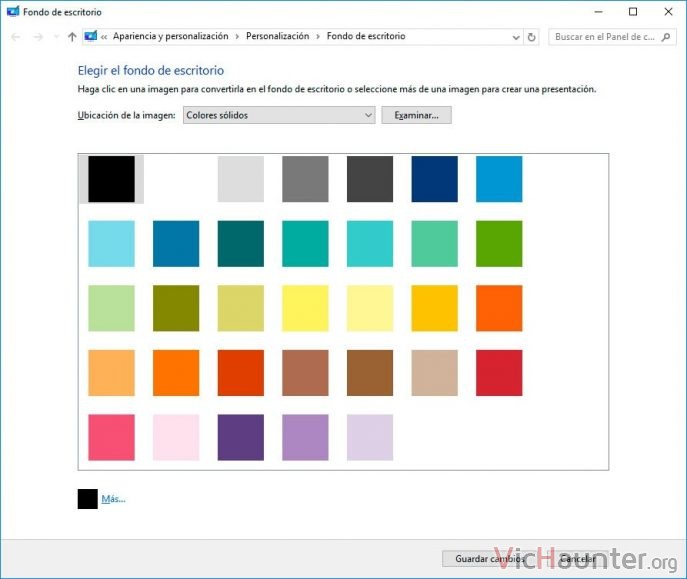La personalización del sistema que utilizamos es algo imprescindible a día de hoy. Va con tu gusto y cuanto más lo adaptes y más agradable te sea mejor te sentirás al usarlo. En este artículo vamos a ver cómo configurar el escritorio de windows 10 con fondo blanco, que parece una tontería pero no es tan intuitivo.
Con la llegada del nuevo Windows 10 y la readaptación del sistema metro, muchas cosas han cambiado. Una de ellas es la forma en la que configuramos el sistema y las limitaciones que sobre esto tenemos ahora mismo.
A veces, algo tan simple como tener un color de fondo sólido puede ser lo mejor, yo por ejemplo lo suelo tener negro, ya que al pasar muchas horas delante del equipo consigo que la vista se canse menos.
Cómo configurar el escritorio con fondo blanco en windows 10
Al decidir usar un color sólido en lugar de imagenes o fotos, los chicos de Redmond han decidido que una serie de colores en tonos pastel serían los más adecuados. Esto te limita a la hora de escoger un fondo, ya que no tienes libertad total para hacerlo.
Aunque esto no es del todo así, ya que puedes optar por poner colores sólidos que no aparecen en la lista como fondo de escritorio de una forma sencilla.
A diferencia de lo que puedes pensar, Windows 10 no elimina completamente las interfaces gráficas de algunas configuraciones. Lo que hace es usar una alternativa más intuitiva, limitada y pensada para pantallas táctiles, pero con la posibilidad de abrir los menús viejos si es que sabes como.
Para poder elegir cualquier color como fondo de escritorio en Windows 10, vamos a tener que abrir el diálogo de ejecutar. Para esto simplemente haz click en el menú inicio y escribe ejecutar, o bien dale a la tecla windows+R.
En la ventana de diálogo que te aparece pon este código:
control /name Microsoft.Personalization /page pageWallpaper

Y dale a aceptar. En ese momento verás que se abrirá una nueva ventana con el mismo contenido que encontrabas en Windows 7, pero con los estilos de Windows 10 que es el nuevo diseño de ventanas.
Como ves podrás elegir el color blanco, pero si le das a Más… a la parte de abajo te aparecerá una paleta de colores donde podrás escoger cualquier color, ya bien sea arrastrando sobre ella o si tienes el código rgb.
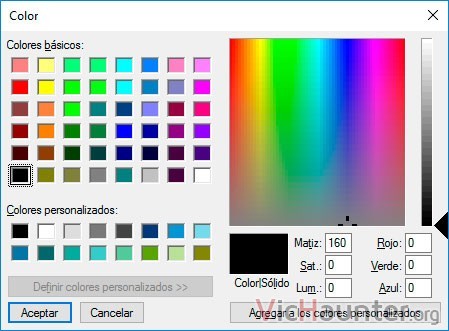
¿Qué color te has puesto de fondo? ¿Por qué no usas una foto o imagen? Comparte y comenta!